Hinweis: Dieser Artikel hat seine Aufgabe erfüllt und wird bald zurückgezogen. Um Probleme vom Typ "Seite nicht gefunden" zu vermeiden, entfernen wir Links, die uns bekannt sind. Wenn Sie Links zu dieser Seite erstellt haben, entfernen Sie diese. Gemeinsam sorgen wir für funktionierende Verbindungen mit dem Internet.
Wenn Sie die Rechtschreibprüfung verwenden, vergleicht Sie die Wörter in Ihrem Dokument mit denen im Hauptwörterbuch, die im Lieferumfang von Microsoft Word enthalten sind. Das Hauptwörterbuch enthält die am häufigsten verwendeten Wörter, es sind aber möglicherweise keine richtigen Namen, technischen Begriffe oder Akronyme enthalten, die Sie verwenden. Darüber hinaus werden einige Wörter möglicherweise unterschiedlich groß geschrieben als in Ihrem Dokument. Das Hinzufügen solcher Wörter und Kapitalien zu einem Benutzerwörterbuch verhindert, dass die Rechtschreibprüfung Sie als falsch geschriebene Wörter kennzeichnet.
Wichtig: Mit dem Hinzufügen eines Worts zu einem Benutzerwörterbuch in einem Office-Programm sorgen Sie dafür, dass dieses Wort für die Rechtschreibprüfung in allen Office-Programmen zur Verfügung steht.
Was möchten Sie tun?
Öffnen des Dialogfelds "Benutzerwörterbücher"
Der erste Schritt für diverse Änderungen an benutzerdefinierten Wörterbüchern besteht darin, das Dialogfeld Benutzerwörterbücher zu öffnen.
-
Klicken Sie im Menü Word auf Einstellungen.
-
Klicken Sie unter Dokumenterstellung und Korrekturhilfen auf Rechtschreibung und Grammatik.
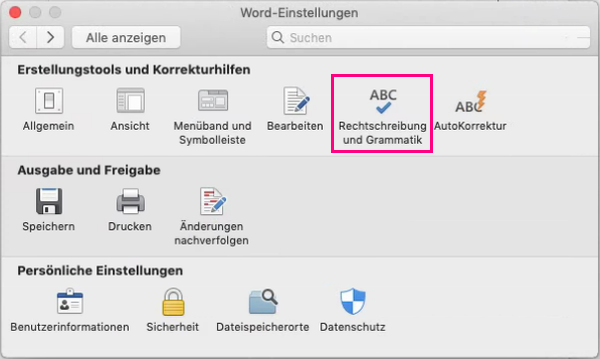
Word zeigt das Dialogfeld Rechtschreibung und Grammatik an.
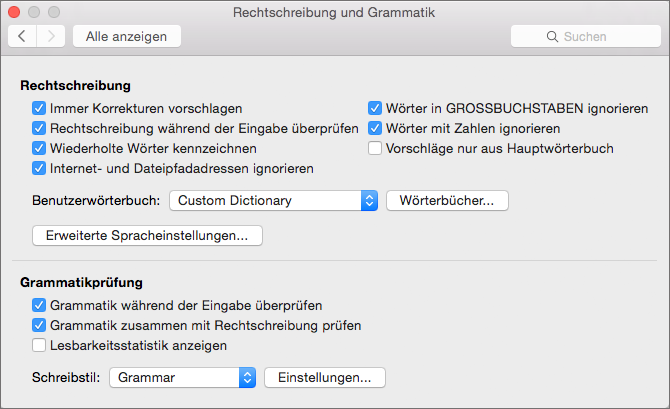
-
Wenn Sie Benutzerwörterbücher verwenden möchten, vergewissern Sie sich, dass das Kontrollkästchen Vorschläge nur aus Hauptwörterbuch deaktiviert ist.
-
Klicken Sie auf Wörterbücher.

Word zeigt das Dialogfeld Benutzerwörterbücher an.
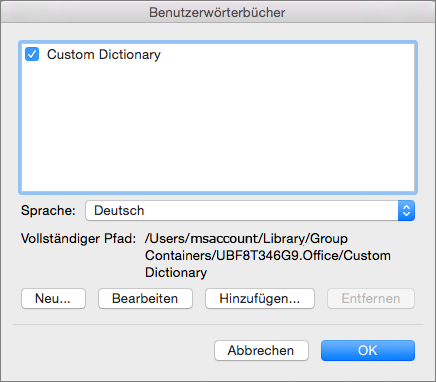
Verwenden von Benutzerwörterbüchern
Wenn Sie Benutzerwörterbücher verwalten möchten, müssen Sie die Benutzerwörterbücher zuerst im Dialogfeld Benutzerwörterbücher auswählen.
-
Öffnen Sie das Dialogfeld Benutzerwörterbücher, indem Sie die Schritte in Öffnen des Dialogfelds "Benutzerwörterbücher" ausführen.
-
Stellen Sie in Benutzerwörterbücher sicher, dass das Kontrollkästchen neben jedem Benutzerwörterbuch, das Sie verwenden möchten, aktiviert ist, und klicken Sie dann auf OK.
Erstellen eines Benutzerwörterbuchs
-
Öffnen Sie das Dialogfeld Benutzerwörterbücher, indem Sie die Schritte in Öffnen des Dialogfelds "Benutzerwörterbücher" ausführen.
-
Klicken Sie auf Neu.
-
Geben Sie in das Feld Speichern unter einen Namen für das Benutzerwörterbuch ein.
-
Klicken Sie auf Speichern.
-
Wenn das neue Wörterbuch für eine andere Sprache verwendet werden soll, während es im Dialogfeld Benutzerwörterbücher noch ausgewählt ist, und wählen Sie die Sprache in der Liste Sprache aus.
-
Klicken Sie auf OK.
Hinzufügen eines vorhandenen Benutzerwörterbuchs
Im Dialogfeld Benutzerwörterbücher werden die Benutzerwörterbücher aufgeführt, die in Word für die Rechtschreibprüfung verfügbar sind. Wenn das Wörterbuch, das Sie verwenden möchten, z. B. ein von einem Drittanbieter erworbenes, nicht in Dialogfeld Benutzerwörterbücher aufgeführt wird, obwohl es auf dem Computer installiert ist, können Sie es hinzufügen.
-
Öffnen Sie das Dialogfeld Benutzerwörterbücher, indem Sie die Schritte in Öffnen des Dialogfelds "Benutzerwörterbücher" ausführen.
-
Klicken Sie auf Hinzufügen.
-
Suchen Sie den Ordner, in dem sich das Benutzerwörterbuch befindet, das Sie hinzufügen möchten, und doppelklicken Sie auf die Wörterbuchdatei.
Weitere Hilfe zum Installieren eines Wörterbuchs von einem Drittanbieter finden Sie in den zugehörigen Installationsanweisungen.
Hinzufügen, Löschen oder Bearbeiten von Wörtern in einem Benutzerwörterbuch
Neben der Möglichkeit, während der Ausführung der Rechtschreibprüfung Wörter zu einem Benutzerwörterbuch hinzuzufügen, können Sie das Benutzerwörterbuch auch direkt bearbeiten, um Wörter hinzuzufügen oder hierin befindliche Wörter zu löschen und zu bearbeiten.
Hinweis: Wenn Sie ein Benutzerwörterbuch bearbeiten, beendet Word die Rechtschreibprüfung während der Eingabe. Wenn Sie mit der Bearbeitung eines Benutzerwörterbuch fertig sind und möchten, dass Word nun die Rechtschreibprüfung während der Eingabe wieder aufnimmt, öffnen Sie das Dialogfeld Rechtschreibung und Grammatik, das in Schritt 2 unter Öffnen des Dialogfelds "Benutzerwörterbücher" dargestellt wird, und wählen Sie Rechtschreibung während der Eingabe prüfen aus.
-
Öffnen Sie das Dialogfeld Benutzerwörterbücher, indem Sie die Schritte in Öffnen des Dialogfelds "Benutzerwörterbücher" ausführen.
-
Wählen Sie das Wörterbuch aus, das Sie bearbeiten möchten.
Vergewissern Sie sich, dass Sie das Kontrollkästchen für das Wörterbuch nicht versehentlich deaktiviert haben.
-
Klicken Sie auf Bearbeiten.
Word öffnet das Benutzerwörterbuch als Dokument zur Bearbeitung.
-
Nehmen Sie die gewünschten Änderungen vor, und speichern Sie dann das Dokument.
Ändern der mit einem Benutzerwörterbuch verknüpften Sprache
Wenn Sie ein neues Benutzerwörterbuch erstellen, wird das Wörterbuch standardmäßig auf alle Sprachenfestgelegt, was bedeutet, dass das Wörterbuch verwendet wird, wenn Sie die Rechtschreibung von Text in einer beliebigen Sprache überprüfen. Sie können jedoch ein Benutzerwörterbuch einer bestimmten Sprache zuordnen, damit das Programm das Wörterbuch nur verwendet, wenn Sie die Rechtschreibung von Text in einer bestimmten Sprache überprüfen.
-
Öffnen Sie das Dialogfeld Benutzerwörterbücher, indem Sie die Schritte in Öffnen des Dialogfelds "Benutzerwörterbücher" ausführen.
-
Wählen Sie im Dialogfeld Benutzerwörterbücher das Wörterbuch aus, das Sie ändern möchten.
-
Wählen Sie in der Liste Sprache die Sprache aus, für die das Wörterbuch verwendet werden soll.
Ändern des Standardbenutzerwörterbuchs, dem die Rechtschreibprüfung Wörter hinzufügt
Wenn Sie in einem Dokument eine Rechtschreibprüfung durchführen, haben Sie die Möglichkeit, Wörter, die als fehlerhaft gekennzeichnet sind, einem Benutzerwörterbuch hinzuzufügen. Das Standardbenutzerwörterbuch ist das Wörterbuch, dem Microsoft Word dann diese Wörter hinzufügt.
-
Folgen Sie den Schritten unter Öffnen des Dialogfelds "Benutzerwörterbücher", bis das Dialogfeld Rechtschreibung und Grammatik geöffnet wird.
-
Wählen Sie in Rechtschreibung und Grammatik in der Liste der Benutzerwörterbücher ein Wörterbuch aus.
-
Schließen Sie das Dialogfeld Rechtschreibung #a0 Grammatik .
Hinweis: Wenn sich unter einer Überschrift nur ein Wörterbuch befindet, muss es sich dabei um das Standardwörterbuch handeln. In diesem Fall ist die Schaltfläche nicht verfügbar.
Wenn Sie das nächste Mal die Rechtschreibung prüfen, verwendet das Programm die ausgewählten Standardbenutzerwörterbücher.










